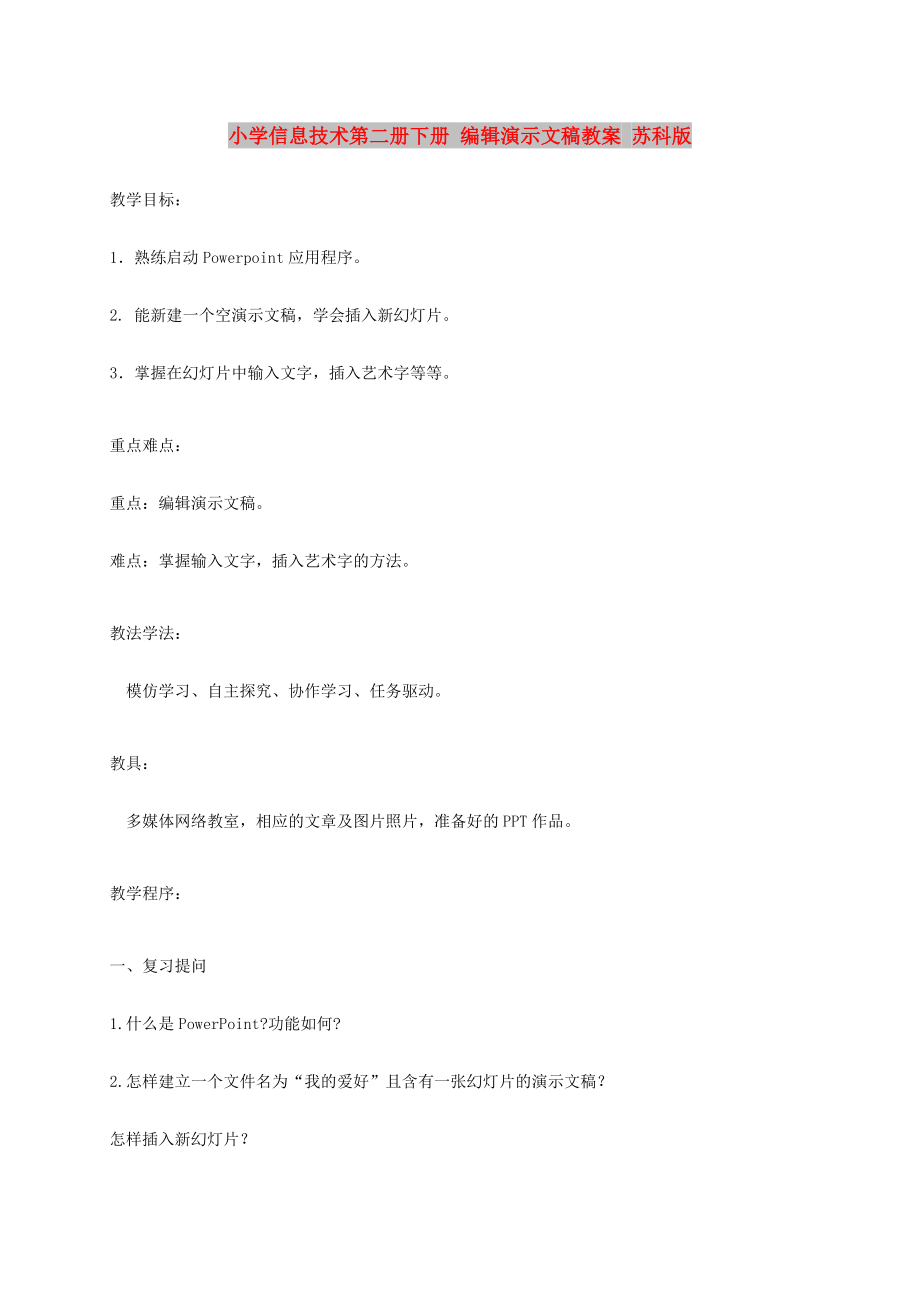《小學(xué)信息技術(shù)第二冊(cè)下冊(cè) 編輯演示文稿教案 蘇科版》由會(huì)員分享����,可在線閱讀�,更多相關(guān)《小學(xué)信息技術(shù)第二冊(cè)下冊(cè) 編輯演示文稿教案 蘇科版(6頁(yè)珍藏版)》請(qǐng)?jiān)谘b配圖網(wǎng)上搜索�����。
1���、小學(xué)信息技術(shù)第二冊(cè)下冊(cè) 編輯演示文稿教案 蘇科版
教學(xué)目標(biāo):
1.熟練啟動(dòng)Powerpoint應(yīng)用程序����。
2. 能新建一個(gè)空演示文稿���,學(xué)會(huì)插入新幻燈片����。
3.掌握在幻燈片中輸入文字�,插入藝術(shù)字等等�����。
?
重點(diǎn)難點(diǎn):
重點(diǎn):編輯演示文稿��。
難點(diǎn):掌握輸入文字,插入藝術(shù)字的方法��。
?
教法學(xué)法:
?模仿學(xué)習(xí)��、自主探究�、協(xié)作學(xué)習(xí)�����、任務(wù)驅(qū)動(dòng)��。
?
教具:
?多媒體網(wǎng)絡(luò)教室�,相應(yīng)的文章及圖片照片��,準(zhǔn)備好的PPT作品���。
?
教學(xué)程序:
?
一�����、復(fù)習(xí)提問(wèn)
1.什么是PowerPoint?功能如何?
2.怎樣建立一個(gè)文件名為“我的愛(ài)好”且含有一張幻燈片的演示文稿��?
怎
2��、樣插入新幻燈片��?
單擊“插入”菜單中的“新幻燈片”命令���,同樣彈出“新幻燈片”對(duì)話框����,再單擊對(duì)話框中的某種版式����,如“空白”版式,再單擊“確定”按鈕����。
這時(shí),在“PPT”窗口的編輯區(qū)中就出現(xiàn)了所選版式的第二張幻燈片�����。另一種方法是:?jiǎn)螕艄ぞ邫谏系摹靶禄脽羝扁o�,同樣可以插入第二張幻燈片。
二���、新授
上節(jié)課�,我們得到了一個(gè)“我的愛(ài)好”單頁(yè)幻燈片演示文稿���,今天我們來(lái)繼續(xù)進(jìn)行幻燈片的制作��。
1. 插入新幻燈片����。
a. 打開(kāi)“我的愛(ài)好”演示文稿��。
b. 單擊“插入”菜單中的“新幻燈片”命令����。
c. 在“幻燈片版式”窗格中單擊“內(nèi)容版式”中的“空白”版式。
2. 插入文本框��。
a. 單擊第
3����、二張幻燈片。
b. 單擊“插入”菜單����,指向“文本框”,選擇“水平”命令�����。
c.在幻燈片編輯區(qū)的適當(dāng)位置,按住左鍵拖動(dòng)�����,插入一個(gè)水平文本框��。
d.在文本框中輸入文字���,將文字設(shè)置為“華文中宋”���、“32”,調(diào)整文本框的大小及位置����。
3. 插入藝術(shù)字。
a. 單擊“插入”菜單����,指向“圖片”,選擇“藝術(shù)字”命令�。
b.在彈出的“藝術(shù)字庫(kù)”對(duì)話框中,選擇一個(gè)藝術(shù)字式樣��,單擊:“確定”按鈕。
c.在彈出的“編輯‘藝術(shù)字’文字“對(duì)話框中���,輸入“自我介紹”,選擇一種合適字體和字號(hào)���,單擊“確定”按鈕�����。
d.移動(dòng)藝術(shù)字到合適位置�����。
三���、小結(jié):
部分學(xué)生在插入藝術(shù)字或剪貼畫(huà)后不能正確設(shè)置大小及調(diào)整
4、到合適位置��。
板書(shū)設(shè)計(jì)
編輯演示文稿
什么是PowerPoint?功能如何?
怎樣插入新幻燈片����?
插入文本框
插入藝術(shù)字
插入藝術(shù)字或剪貼畫(huà)后不能正確設(shè)置大小及調(diào)整到合適位置。
?
附送:
2019-2020年小學(xué)信息技術(shù)第二冊(cè)下冊(cè) 美化文章教案 蘇科版
[教學(xué)目的與要求]
1.能夠圍繞主題綜合利用藝術(shù)字和自選圖形創(chuàng)作簡(jiǎn)單美麗的文檔作品�����。
2.提高學(xué)生綜合運(yùn)用信息技術(shù)工具解決實(shí)際問(wèn)題的能力,體驗(yàn)Word在加工���、美化文檔方面的優(yōu)勢(shì)�����。
3.感受信息對(duì)生活與學(xué)習(xí)的作用�,初步形成善于發(fā)現(xiàn)信息問(wèn)題�����,并主動(dòng)獲取信息���,積極參與信息活動(dòng)的意識(shí)���。
[課時(shí)安排]
建議安排1課時(shí)
5、��。
[教學(xué)重點(diǎn)與難點(diǎn)]
1.重點(diǎn):學(xué)會(huì)如何用藝術(shù)字和自選圖形美化文章��,體會(huì)藝術(shù)字和自選圖形的作用��。
2.難點(diǎn):通過(guò)“文字環(huán)繞”等命令改變藝術(shù)字和自選圖形在文檔中的位置。
[教材分析與教法建議]
1.教材的地位與作用
學(xué)生學(xué)習(xí)了在Word文檔中插入表格���、圖片�,對(duì)Word中的“插入”菜單有了一定的了解����,初步建立了使用“插入”菜單在文檔中插入文字以外元素的來(lái)美化文章的想法���,因此在文章中通過(guò)插入藝術(shù)字和自選圖形來(lái)美化文章就變得很好理解了��。教材中的操作方法具體清晰����,對(duì)于學(xué)生自學(xué)有指導(dǎo)意義����。
2.教學(xué)方法指導(dǎo)
學(xué)生已經(jīng)對(duì)“插入”菜單中的命令比較熟悉,可以指導(dǎo)學(xué)生自主學(xué)習(xí)����,以激發(fā)學(xué)生的學(xué)習(xí)興
6、趣為主����,圍繞主題通過(guò)已有的知識(shí)來(lái)完成教師布置的任務(wù)���,重點(diǎn)指導(dǎo)學(xué)生在實(shí)踐中體驗(yàn)探究學(xué)習(xí)、合作學(xué)習(xí)的樂(lè)趣���,體會(huì)在信息課堂中創(chuàng)造的快樂(lè)�。
[參考教案]
[課題]第7課 美化文章
[教學(xué)目的與要求]
1.能夠圍繞主題綜合利用藝術(shù)字和自選圖形創(chuàng)作簡(jiǎn)單美麗的文檔作品�����。
2.提高學(xué)生綜合運(yùn)用信息技術(shù)工具解決實(shí)際問(wèn)題的能力�,體驗(yàn)Word在加工、美化文檔信息方面的優(yōu)勢(shì)���。
3.感受信息對(duì)生活與學(xué)習(xí)的作用�����,初步形成善于發(fā)現(xiàn)信息問(wèn)題�,并主動(dòng)獲取信息��,積極參與信息活動(dòng)的意識(shí)�����。
[教學(xué)重點(diǎn)與難點(diǎn)]
1.重點(diǎn):學(xué)會(huì)如何用藝術(shù)字和自選圖形美化文章,體會(huì)藝術(shù)字和自選圖形的作用���。
2.難點(diǎn):通過(guò)“文字環(huán)繞”等命
7�����、令����,改變藝術(shù)字和自選圖形在文檔中的位置�。
[教學(xué)方法與手段]
任務(wù)驅(qū)動(dòng)���、探究學(xué)習(xí)����、實(shí)驗(yàn)學(xué)習(xí)�、問(wèn)題解決學(xué)習(xí)。
[教學(xué)準(zhǔn)備]
多媒體網(wǎng)絡(luò)教室�����。
[教學(xué)過(guò)程]
1.導(dǎo)入
展示兩篇內(nèi)容相同的Word文檔,其中一篇文章的標(biāo)題用藝術(shù)字顯示���。
學(xué)生觀察后提出問(wèn)題:你喜歡哪一篇文章的標(biāo)題��?為什么�?
小結(jié):我們可以用藝術(shù)字來(lái)美化我們的文章��。
2.新授
(1)插入“藝術(shù)字”
①想一想:你能不能像老師一樣����,把標(biāo)題改成藝術(shù)字的形式呢?
②學(xué)生練習(xí):打開(kāi)D盤(pán)中名為“奇妙的國(guó)際互聯(lián)網(wǎng)”的Word文檔��,在電腦中試一試��,找一找插入藝術(shù)字的方法�。
③請(qǐng)一位學(xué)生在計(jì)算機(jī)中演示在文檔中插入藝術(shù)字的步驟:
8、
a.單擊“插入”菜單�,指向“圖片(P)”,選擇“藝術(shù)字(W)”命令�����,彈出“藝術(shù)字庫(kù)”對(duì)話框。
b.選擇其中一個(gè)樣式�,單擊“確定”按鈕,彈出“編輯‘藝術(shù)字’文字”對(duì)話框��。
c.在“字體(F)”框中選擇“華文新魏”�,在“文字(T)”框中鍵入“奇妙的國(guó)際互聯(lián)網(wǎng)”,單擊“確定”按鈕���。
④學(xué)生練習(xí)完成任務(wù)�����,教師巡視�,進(jìn)行個(gè)別輔導(dǎo)��。
5師生互動(dòng)��,展示個(gè)別學(xué)生的作品����,觀察討論:插入藝術(shù)字的位置合適嗎�����?應(yīng)該放在什么位置?
6教師演示:
a.單擊“藝術(shù)字”工具欄中的“文字環(huán)繞”按鈕��,選擇“上下型環(huán)繞(S)”命令�����。
b.拖動(dòng)藝術(shù)字到合適的位置�。
7議一議:藝術(shù)字周?chē)男A圈和小方塊有什么作用?
9�、
a.學(xué)生動(dòng)手嘗試修改藝術(shù)字的大小。
b.學(xué)生展示操作過(guò)程���。
小結(jié):可以用藝術(shù)字周?chē)木攸c(diǎn)改變藝術(shù)字的大小�。
(2)插入自選圖形
①導(dǎo)入:在Word中��,我們不僅可以插入美麗的藝術(shù)字���,還可以插入各種各樣的圖形來(lái)美化我們的文章���。
②教師演示:插入“十字星”圖形。
a.單擊“插入”菜單��,指向“圖片(P)”�����,選擇“自選圖形(A)”命令,彈出“自選圖形”工具欄��。
b.單擊“星與旗幟”中的“十字星”圖形�。
c.拖動(dòng)出大小合適的“十字星”圖形。
d.右擊“十字星”圖形�����,彈出快捷菜單�,單擊 “設(shè)置自選圖形格式(O)”命令,彈出“設(shè)置自選圖形格式”對(duì)話框��。
e.在“顏色與線條”中“填充”項(xiàng)的“顏色”框中選擇“紅色”�,在“透明度(T)”框中選擇“70%”,單擊“確定”按鈕����。
f.拖動(dòng)“十字星”圖形到文章的合適位置。
③學(xué)生練習(xí)����,插入一個(gè)自選圖形到合適的位置�����。
④作品展示:師生評(píng)價(jià)作品的優(yōu)缺點(diǎn)。
3.鞏固練習(xí)
完成教材中“實(shí)踐園”中的練習(xí)內(nèi)容����,使用“藝術(shù)字”和“自選圖形”制作“車(chē)道示意圖”
通過(guò)多媒體網(wǎng)絡(luò)教學(xué)系統(tǒng),讓各個(gè)小組展示自己的作品�����,匯報(bào)心得體會(huì)����,由其他組成員評(píng)論作品的優(yōu)缺點(diǎn),提出改進(jìn)意見(jiàn)�。
 小學(xué)信息技術(shù)第二冊(cè)下冊(cè) 編輯演示文稿教案 蘇科版
小學(xué)信息技術(shù)第二冊(cè)下冊(cè) 編輯演示文稿教案 蘇科版